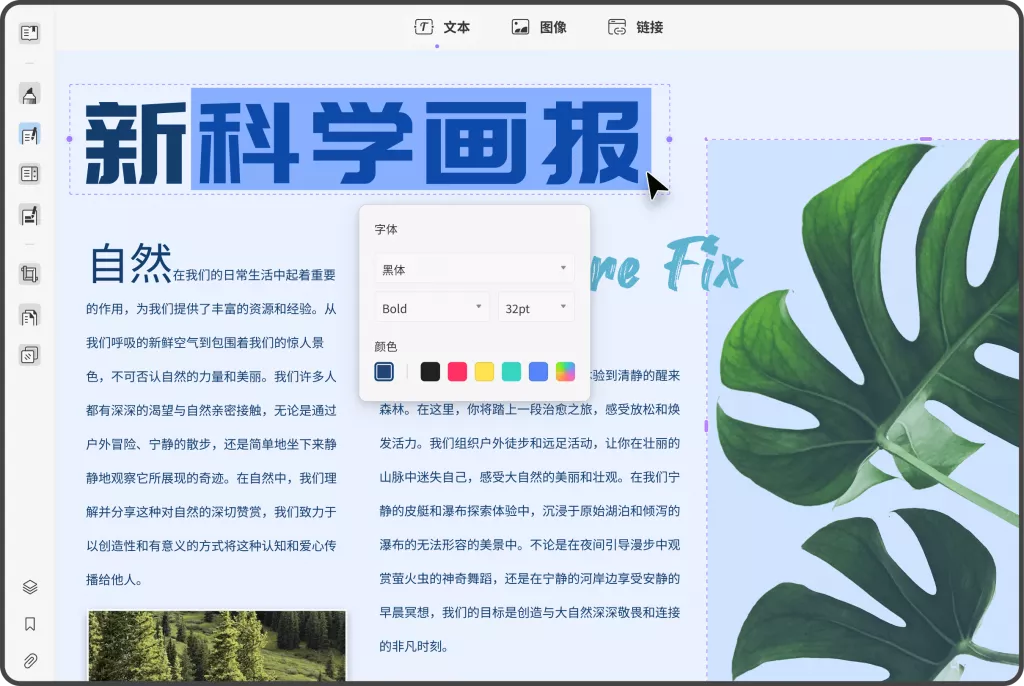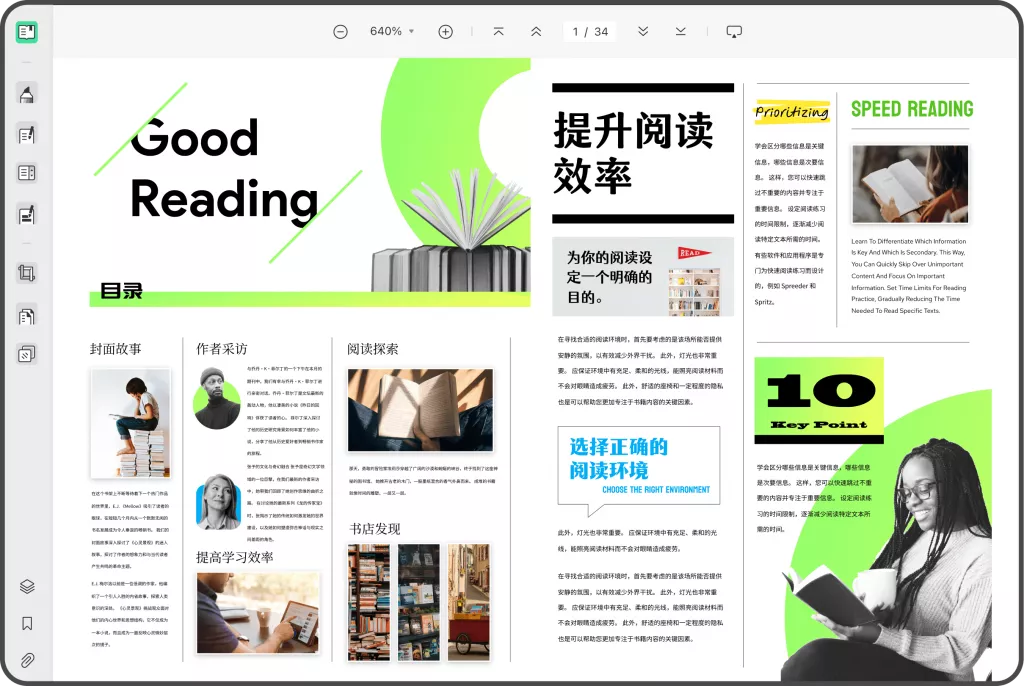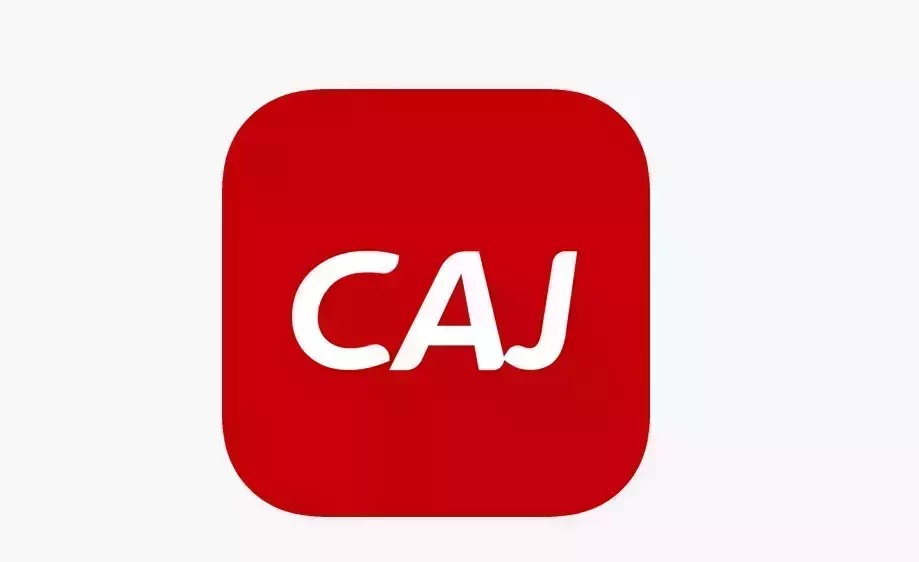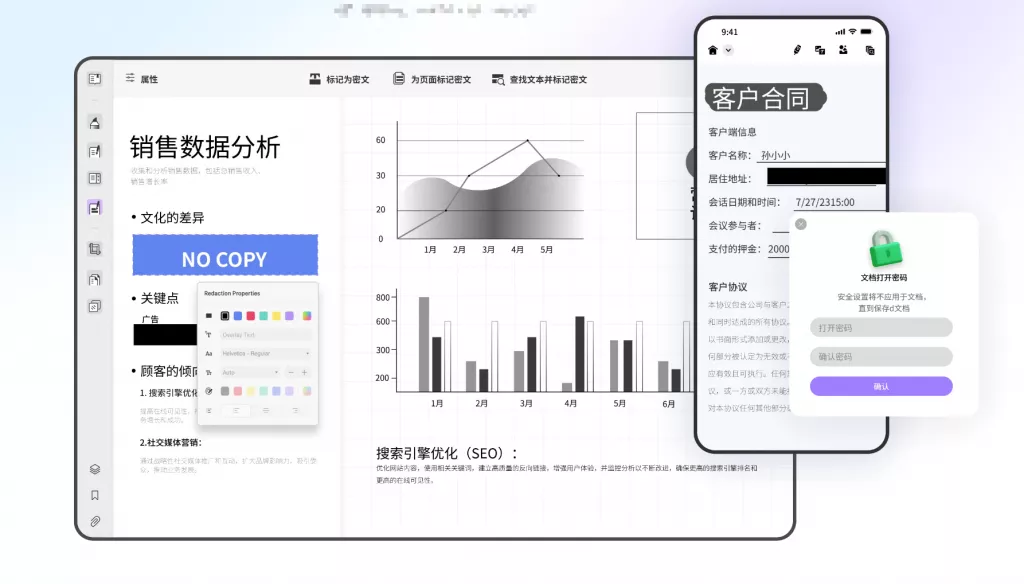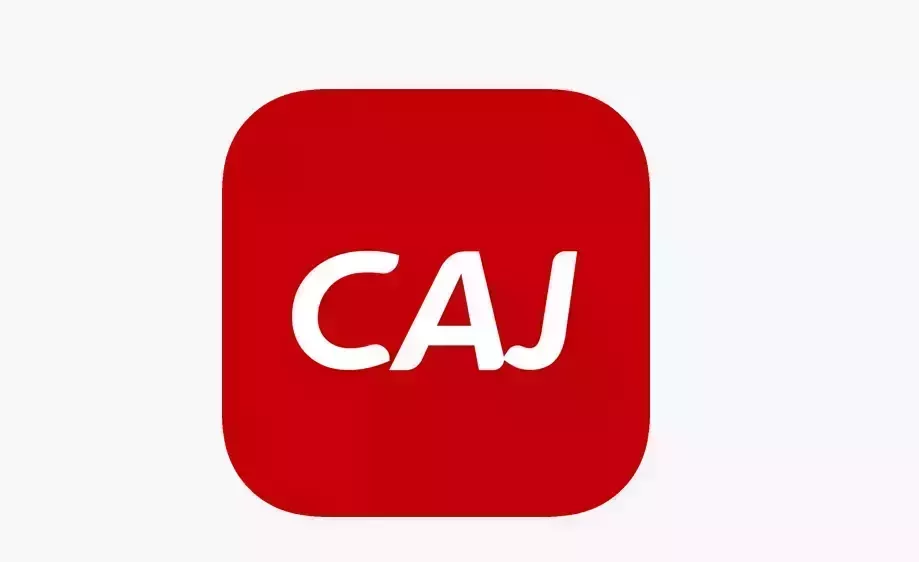在数字化时代,PDF文件成为了我们工作和生活中不可或缺的一部分。无论是合同、报告还是手册,PDF格式以其排版整齐、兼容性强而深受欢迎。然而,尽管PDF文件有诸多优点,但我们在编辑、修改图像时感到束手无策。今天,我们将深入探讨如何使用PDF图像编辑器对PDF中的图片进行编辑,帮助您轻松应对这个常见难题。

什么是PDF图像编辑器?
PDF图像编辑器是一种专门用于编辑PDF文件中图像的工具。与常规的图片编辑软件不同,PDF编辑器不仅可以处理图像本身,还可以对整个PDF文档的内容进行编辑。使用PDF图像编辑器,用户能够轻松进行图片的添加、替换、裁剪、调整大小、旋转、注释和删除等操作。
常见的PDF图像编辑器包括Adobe Acrobat、UPDF、Nitro PDF等,这些工具通常提供简洁易用的界面及强大的编辑功能,适合不同层次的用户使用。接下来,我们将详细了解如何使用这些工具来编辑PDF文件中的图像。
如何编辑PDF文件中的图像?
第一步:选择合适的PDF图像编辑器
在开始编辑之前,首先要选择一款适合自己的PDF图像编辑器。市场上有许多选择,每种工具都有其独特的功能和特点。以下是一些受欢迎的PDF图像编辑器及其优缺点:
1. Adobe Acrobat Pro DC
– 优点:功能强大,支持多种格式的导入和导出,能够进行复杂的编辑。
– 缺点:价格较高,学习曲线较陡。
2. UPDF
– 优点:界面简洁美观,具有强大的AI功能,适合学生和教师。
– 缺点:缺少3D PDF、JavaScript等专业功能。

3. Nitro PDF
– 优点:价格相对便宜,功能也很全面,适合个人用户。
– 缺点:某些高级功能需要额外付费。
4. 在线工具(如smallpdf、Sejda、PDFescape)
– 优点:免费易用,适合简单的编辑需求。
– 缺点:功能有限,文件大小受到限制,可能存在隐私风险。
选择合适的工具后,您便可以开始对PDF文件内的图像进行编辑了。
第二步:打开PDF文件
打开所选工具后,导入您需要编辑的PDF文件。大多数PDF编辑器都提供简单的文件导入选项,您只需点击“文件”菜单,选择“打开”即可找到并打开目标PDF文件。

对于一些在线编辑器,请先访问其官方网站,然后根据提示上传您需要编辑的PDF文件。请注意,确保您的网络连接稳定,以免上传过程中出现问题。
第三步:编辑图像
3.1 替换图像
如果您需要更换PDF中的某张图片,以下步骤通常适用:
– 选择图像:在PDF文档中找到需要替换的图像,单击选中。
– 替换操作:通常编辑器会出现“替换”或“更换图像”的选项,点击后选择本地电脑中的新图片。
– 调整位置:替换图像后,您可能需要调整图像的位置和大小,以匹配原始位置。
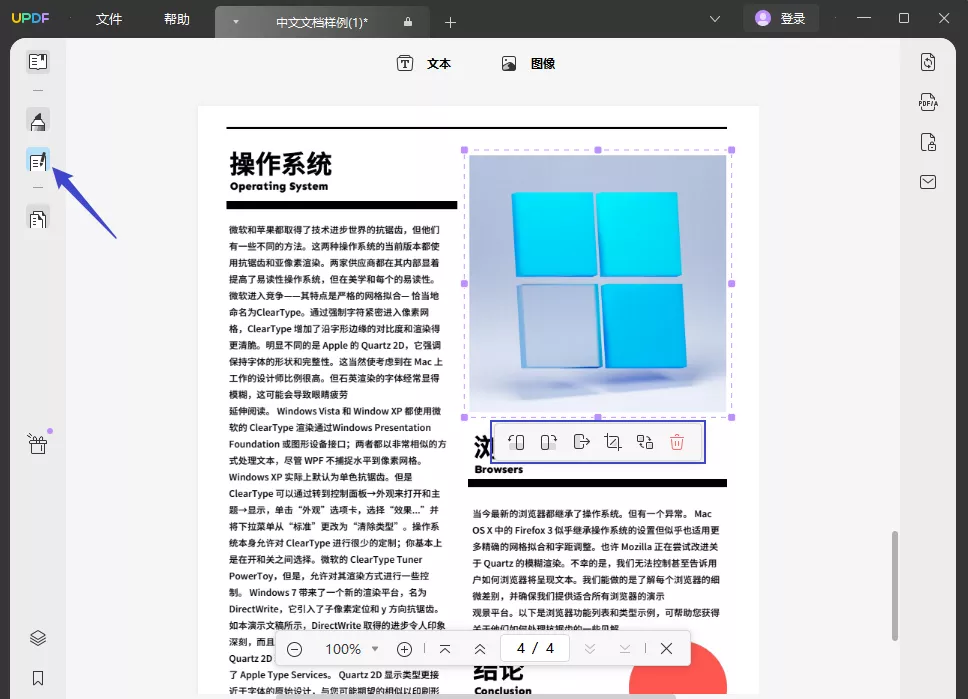
3.2 添加图像
想要在PDF中添加新的图像,可以依照以下步骤:
– 选择插入工具:在PDF编辑器的工具栏中找到“插入”或“添加图像”的选项。
– 选择文件:点击选择您的图像文件,确保其格式兼容。
– 调整图像:添加后,您可以拖动新图像到合适位置,并使用缩放工具调整图像大小。
3.3 裁剪和旋转图像
裁剪和旋转图像也是PDF图像编辑器的重要功能,处理方法如下:
– 选择图像:点击需要裁剪或旋转的图像。
– 裁剪图像:通常会出现裁剪框,您可以手动拖动边框来选择需要保留的部分,然后确认裁剪。
– 旋转图像:大部分编辑器提供直接旋转的按钮,您只需按照需要旋转图像即可。
第四步:保存和导出
编辑完成后,不要忘记保存您的工作。在大多数PDF编辑器中,可以通过文件菜单或快捷键直接保存。另外,您还可以选择将编辑后的文件“导出”为其他格式,如Word或JPEG,这样方便后续的使用。
第五步:使用高效的编辑技巧
在进行PDF图像编辑时,掌握一些高效的技巧可以大大提高工作效率。以下是一些实用的建议:
– 使用快捷键:熟悉您所用编辑器的快捷键,可以快速进行选择、复制、粘贴等操作。
– 分层处理:对于复杂的PDF文件,建议将不同元素分层编辑,以避免不必要的重复工作。
– 备份文件:在进行重要编辑前,确保备份原始文件,以防编辑过程中出现错误。
总结
编辑PDF中的图像并不必然是复杂且困难的任务,只要掌握正确的方法和工具,就能事半功倍。通过选择合适的PDF图像编辑器、掌握编辑技巧以及妥善保存,您定能如鱼得水,轻松编辑出符合需求的PDF文件。希望本文能够帮助到您,让您的PDF工作变得更加高效顺畅。
 UPDF
UPDF AI 网页版
AI 网页版 Windows 版
Windows 版 Mac 版
Mac 版 iOS 版
iOS 版 安卓版
安卓版

 AI 单文件总结
AI 单文件总结 AI 多文件总结
AI 多文件总结 生成思维导图
生成思维导图 深度研究
深度研究 论文搜索
论文搜索 AI 翻译
AI 翻译  AI 解释
AI 解释 AI 问答
AI 问答 编辑 PDF
编辑 PDF 注释 PDF
注释 PDF 阅读 PDF
阅读 PDF PDF 表单编辑
PDF 表单编辑 PDF 去水印
PDF 去水印 PDF 添加水印
PDF 添加水印 OCR 图文识别
OCR 图文识别 合并 PDF
合并 PDF 拆分 PDF
拆分 PDF 压缩 PDF
压缩 PDF 分割 PDF
分割 PDF 插入 PDF
插入 PDF 提取 PDF
提取 PDF 替换 PDF
替换 PDF PDF 加密
PDF 加密 PDF 密文
PDF 密文 PDF 签名
PDF 签名 PDF 文档对比
PDF 文档对比 PDF 打印
PDF 打印 批量处理
批量处理 发票助手
发票助手 PDF 共享
PDF 共享 云端同步
云端同步 PDF 转 Word
PDF 转 Word PDF 转 PPT
PDF 转 PPT PDF 转 Excel
PDF 转 Excel PDF 转 图片
PDF 转 图片 PDF 转 TXT
PDF 转 TXT PDF 转 XML
PDF 转 XML PDF 转 CSV
PDF 转 CSV PDF 转 RTF
PDF 转 RTF PDF 转 HTML
PDF 转 HTML PDF 转 PDF/A
PDF 转 PDF/A PDF 转 OFD
PDF 转 OFD CAJ 转 PDF
CAJ 转 PDF Word 转 PDF
Word 转 PDF PPT 转 PDF
PPT 转 PDF Excel 转 PDF
Excel 转 PDF 图片 转 PDF
图片 转 PDF Visio 转 PDF
Visio 转 PDF OFD 转 PDF
OFD 转 PDF 创建 PDF
创建 PDF PDF 转 Word
PDF 转 Word PDF 转 Excel
PDF 转 Excel PDF 转 PPT
PDF 转 PPT 企业解决方案
企业解决方案 企业版定价
企业版定价 企业版 AI
企业版 AI 企业指南
企业指南 渠道合作
渠道合作 信创版
信创版 金融
金融 制造
制造 医疗
医疗 教育
教育 保险
保险 法律
法律 政务
政务



 常见问题
常见问题 新闻中心
新闻中心 文章资讯
文章资讯 产品动态
产品动态 更新日志
更新日志